win10系统,作为一款最新的,功能最全面的系统,也因此越来越受到用户们的青睐,不过即使如此,它也摆脱不了bug的诅咒,这不,有用户在使用的时候,就遇到了鼠标失灵的情况,不知道怎么去解决。下面,小编就给大家分享win10鼠标失灵的解决方法。
前几天,有位win10的用户跑来问我,说他在使用电脑的时候,本来好好的,可是突然电脑鼠标老是会乱动,拔了也会动个不停,鼠标装逼,场面根本就控制不住,太劲爆了,不知道该怎么办。下面,小编就给他整理篇关于win10鼠标失灵的解决方法。
win10鼠标失灵怎么办
首先,按组合键“win+x”打开系统快捷菜单,点击“计算机管理”
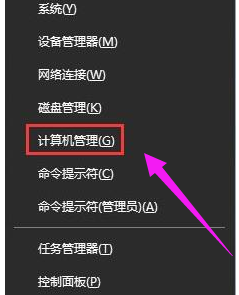
win10电脑图解1
依次展开:任务计划程序\任务计划程序库\microsoft\windows\tpm
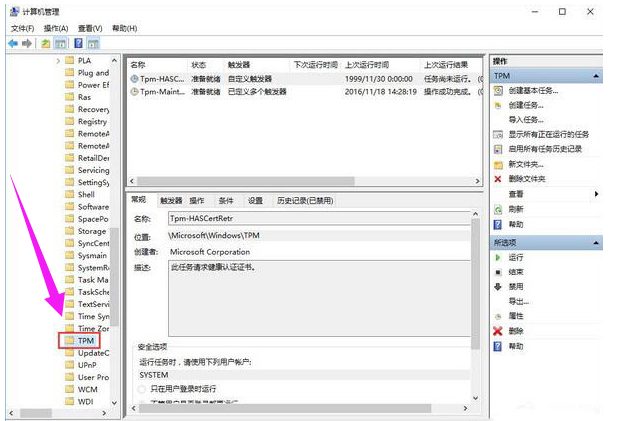
鼠标失灵电脑图解2
在窗口的右侧找到并且禁用“tmp维护任务”即可。
方法二:
鼠标右键点击桌面左下角的“开始”并打开其选项栏,然后点击“控制面板”并进入
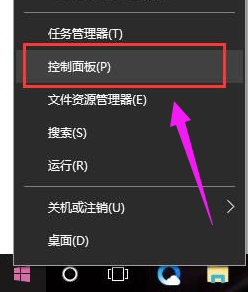
win10电脑图解3
在“控制面板”的界面中将“查看方式”选择为“大图标”模式,随后在界面中找到“电源选项”
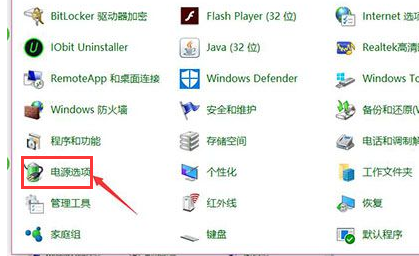
鼠标电脑图解4
点击的“电源选项”的“更改计划设置”并打开进入
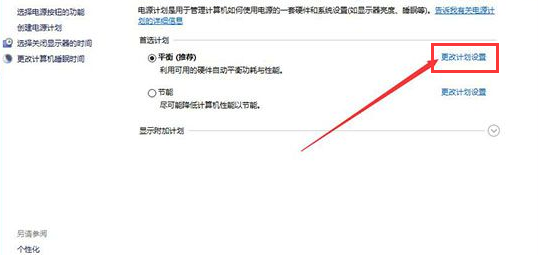
鼠标失灵电脑图解5
在接下来打开的界面中找到并点击“更改更改高级电源设置”便可进入到“电源选项”的窗口中
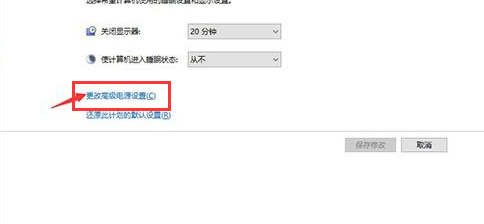
win10电脑图解6
在“电源选项”窗口中找到“USB设置”,并将“USB"的子选项进行打开,就可以看到“USB选择性暂停设置”
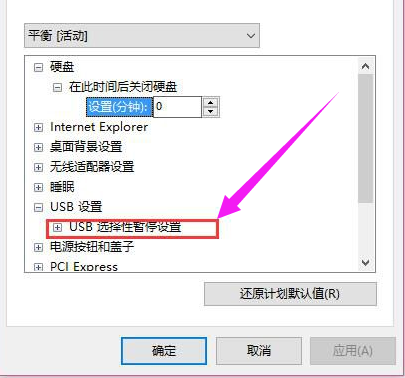
鼠标不受控制电脑图解7
将“USB选择性暂停设置”的选项打开,将状态选择为“已禁用”,随后点击应用及确定
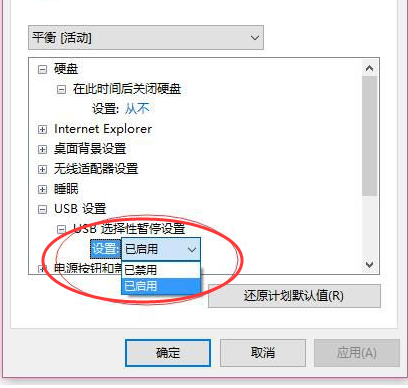
win10电脑图解8
以上就是win10鼠标失灵的处理技巧了。
Copyright ©2018-2023 www.958358.com 粤ICP备19111771号-7 增值电信业务经营许可证 粤B2-20231006